隨著業務發展和應用資料增長,資料盤的使用空間不足時,您可以擴容資料盤的儲存容量。本文主要介紹如何擴容資料盤。
操作步驟
步驟一:建立快照
擴容資料盤可能會導致資料丟失,建議在擴容資料盤前,為資料盤建立快照,做好資料備份。
在左側導覽列,單擊伺服器。
在伺服器頁面中,找到需要建立快照的伺服器,單擊伺服器卡片中的執行個體ID。
單擊磁碟頁簽,進入磁碟頁面。
在資料盤的操作列,單擊建立快照。
在建立快照對話方塊,確認磁碟資訊並設定快照名稱,然後單擊確定。
步驟二:擴容資料盤
在左側導覽列,單擊伺服器。
單擊待擴容資料盤的Simple Application Server卡片中的執行個體ID。
單擊磁碟頁簽,進入磁碟頁面。
在頁面左上方,單擊擴容資料盤。
在彈出的掛載或擴容資料盤注意事項對話方塊,閱讀擴容資料盤注意事項後,單擊前往資料盤操作頁面。
確認當前配置及其到期時間,並在資料盤後,選擇資料盤的大小。
擴容資料盤時,最大可擴容為16,380 GB。
重要資料盤只支援擴容,不支援縮容,故擴容時,選擇資料盤的值必須大於未經處理資料盤的值。
選中相關協議後,單擊立即購買。
根據介面提示完成支付即可。
遠端連線Simple Application Server,在伺服器內完成擴容分區及檔案系統的操作。
您需要根據伺服器的作業系統,選擇對應的操作。
擴容分區及檔案系統(Linux系統)
本樣本中,擴容前Simple Application Server內資料盤容量為40 GB,擴容後資料盤容量為60 GB。
說明Simple Application Server內資料盤預設的裝置名稱為
/dev/vdb。遠端連線Linux伺服器。
具體操作,請參見遠端連線Linux伺服器。
運行以下命令,切換為
root使用者。sudo su root查看伺服器內雲端硬碟以及分區的資訊。
運行以下命令,查看伺服器的雲端硬碟情況。
fdisk -lu由於擴容資料盤時不涉及伺服器內的系統硬碟,因此以下樣本僅說明資料盤(
/dev/vdb)的情況。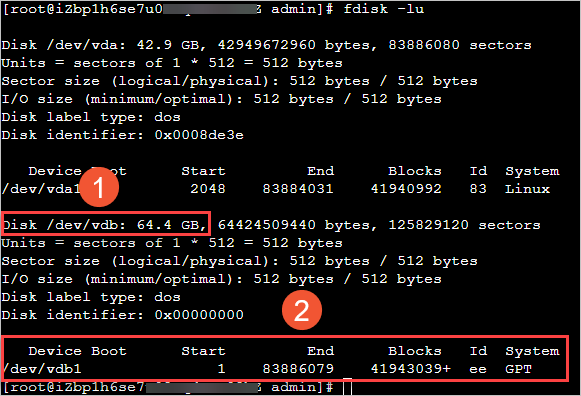 上圖中資訊說明:
上圖中資訊說明:圖中①地區:擴容配置後,資料盤(
/dev/vdb)的容量。圖中②地區:
Device下的資訊表示資料盤的分區名稱為/dev/vdb1,System下的資訊表示雲端硬碟的分區類型為GPT分區。
運行以下命令,查看分區資訊。
df -ThSimple Application Server中資料盤分區(
/dev/vdb1)的預設檔案系統類型為ext4。查詢結果如下圖所示,檔案系統大小仍為擴容前的40 GB,表示需要擴容分區以及檔案系統。
擴容分區。
運行以下命令,安裝gdisk工具。
如果您的分區為GPT格式,必須執行此步驟;如果您的分區為MBR格式,請跳過此步驟。
yum install gdisk -y運行以下命令,安裝growpart工具。
不同的作業系統版本,需要運行不同的命令,說明如下:
CentOS 7及以上版本運行以下命令。
yum install -y cloud-utils-growpart說明由於CentOS 8結束生命週期(EOL),如果您使用CentOS 8系統的Simple Application Server執行個體,請先切換源地址。具體操作,請參見CentOS 8 EOL如何切換源?。
Debian 9及以上版本、Ubuntu14及以上版本,依次運行以下命令。
更新軟體源。
apt-get update安裝cloud-guest-utils。
apt-get install -y cloud-guest-utils
運行以下命令擴容分區。
說明運行命令時,
/dev/vdb和1之間需要空格分隔。growpart /dev/vdb 1執行結果如下所示。
[root@iZbp1h6se7u09oqdmea**** admin]# growpart /dev/vdb 1 CHANGED: partition=1 start=2048 old: size=83881984 end=83884032 new: size=125827038 end=125829086如果您在該步驟運行命令時出現報錯,可以手動排查。具體操作,請參見步驟一:擴容雲端硬碟容量。
擴容檔案系統。
由於Simple Application Server中資料盤分區(
/dev/vdb1)的預設檔案系統類型為ext4,因此該步驟介紹如何擴容ext4檔案系統。運行以下命令,擴容檔案系統。
resize2fs /dev/vdb1運行以下命令,查看擴容結果。
df -Th查詢結果如下圖所示,檔案系統大小為60 GB,表示擴容成功。
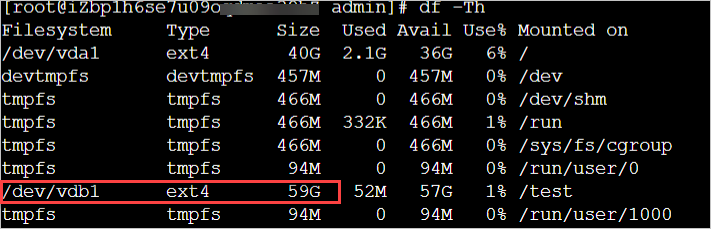 擴容完成後,您需要根據實際情況檢查資料是否正常。
擴容完成後,您需要根據實際情況檢查資料是否正常。如果擴容成功,伺服器中的業務程式能夠正常運行,則完成操作。
如果擴容失敗,則通過備份的快照復原資料。具體操作,請參見使用快照復原磁碟。
擴容檔案系統(Windows系統)
本樣本中,伺服器作業系統為Windows Server 2012 R2 64位,擴容前Simple Application Server內資料盤(D盤)的容量為40 GB,擴容後資料盤(D盤)的容量為60 GB。
遠端連線擴容後的Windows伺服器。
具體操作,請參見遠端連線Windows伺服器。
在Windows案頭左下角,按右鍵開始
 表徵圖,然後單擊磁碟管理。
表徵圖,然後單擊磁碟管理。
在磁碟管理對話方塊中,單擊 ,查看未分配的磁碟容量。

其中,磁碟1是資料盤。
按右鍵磁碟 1主要磁碟分割的空白處,然後單擊擴充卷。

在擴充卷嚮導頁面,保持預設配置完成擴充卷操作。
完成擴充卷操作後,新增空間會自動合入原來的卷中,如下圖所示。
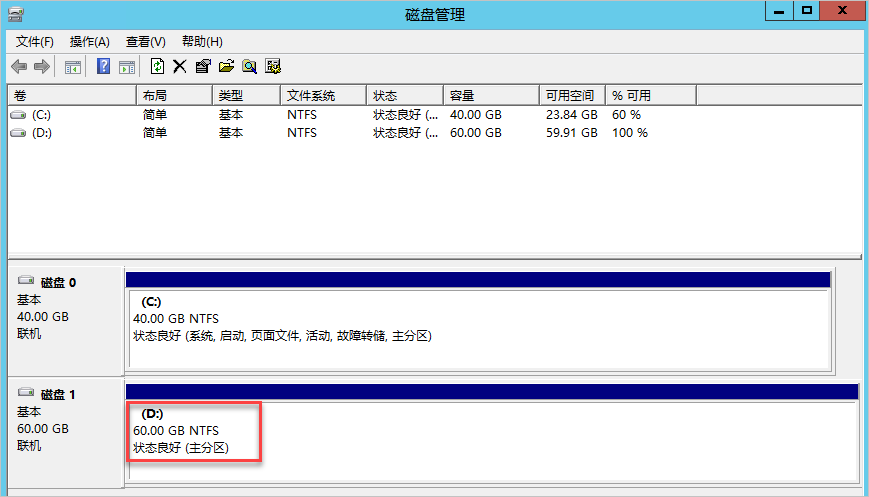
擴容完成後,您需要根據實際情況檢查資料是否正常。
如果擴容成功,伺服器中的業務程式能夠正常運行,則完成操作。
如果擴容失敗,則通過備份的快照復原資料。具體操作,請參見使用快照復原磁碟。